Kaip pasiekti savo "iCloud" kalendorių naudodami "Alexa

Neseniai atnaujintą" Alexa "versiją dabar galite pasiekti savo" iCloud "kalendorių per" Amazon Echo ", kitus" Alexa "įrenginius ir" Alexa "programą.
SUSIJĘS: Kaip susieti "Google" kalendorių prie "Amazon" echo
Mes parodėme, kaip susieti "Google" Kalendorius į "Alexa", bet dabar grįžome, kad "iCloud" vartotojai gautų tą pačią funkciją. Kad galėtumėte naudoti "iCloud" kalendorių su "Alexa", jums reikia trijų dalykų: "Apple" paskyroje įgalintas dviejų veiksnių autentifikavimas, "Alexa" programai skirtas "iCloud" slaptažodis ir, žinoma, jūsų "Alexa" įrenginys priims balso įrašą.
Pirmas žingsnis: sukurkite "Apple ID" konkretaus programos slaptazodį
SUSIJUSIOS: Kaip nustatyti "Apple ID" dvigubo autentiškumo nustatymą
Mes negalėsime nustatyti dviejų faktorių autentifikavimo jūsų "Apple" paskyra, tačiau mes turime išsamų vadovą, kaip tai padaryti, tiems, kurie jau neužsakė. Vietoj to, leiskite įšokti tiesiai į šio konkretaus programos slaptažodį.
Prisijunkite prie "Apple" paskyros apsilankę appleid.apple.com. Patvirtinkite prisijungimą, įveskite dviejų veiksnių identifikavimo kodą, išsiųstą į pagrindinį įrenginį. Kai prisijungsite, suraskite "Apple ID" valdymo skydo skirsnyje "Sauga" esančią skiltį ir spustelėkite "Sukurti slaptažodį", kaip parodyta toliau.

Kai pasirodys paraginimas, pažymėkite programos konkretų slaptažodį "Alexa" ir spustelėkite "Sukurti".
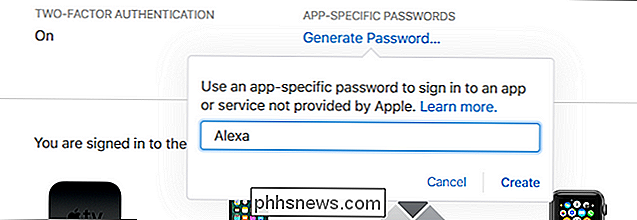
"Apple" suteiks atsitiktinai sugeneruotą raidinę ir skaitinę eilutę formatu xxx-xxxx-xxxx-xxxx. Pažymėkite ir nukopijuokite slaptažodį, nes mes jį įvesime kitame žingsnio žingsnyje.
Antras žingsnis: susiekite savo "iCloud" kalendorių su Alexa
konkretaus programos slaptažodžiu, laikas pridėti savo iCloud kalendorių Alexa. Norėdami tai padaryti, galite atidaryti "Alexa" programą savo mobiliajame įrenginyje arba apsilankyti alexa.amazon.com prisijungdami prie "Amazon" paskyros, kad galėtumėte pasiekti "Alexa" informacijos suvestinę iš bet kurios interneto naršyklės. (Pastarasis yra lengvesnis, nes turėsime įklijuoti šį slaptažodį iš pirmojo žingsnio.)
Prisiregistravę prie informacijos suvestinės, pasirinkite kairėje esančią šoninę juostą "Nustatymai" ir pasirinkite "Kalendorius".
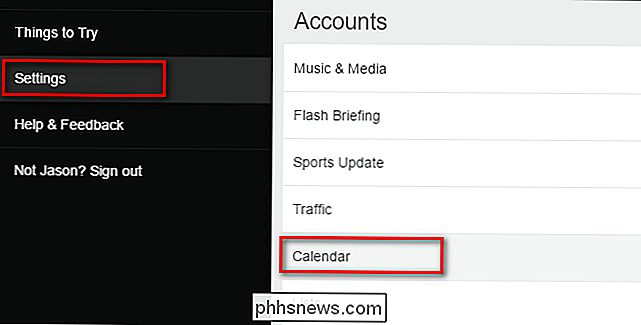
Per Kalendoriaus meniu pasirinkite "Apple / iCloud" įrašą.
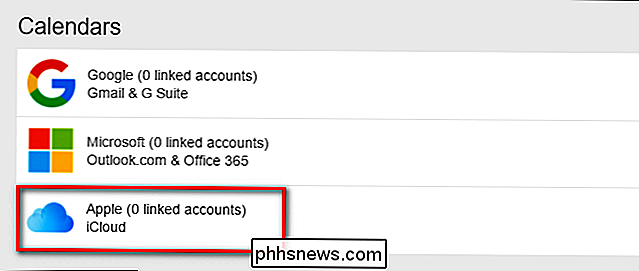
Būsite paraginti įgalinti dviejų veiksnių autentifikavimą, jei dar to nepadarėte, ir sukurti konkrečiam programai skirtą slaptažodį. Kadangi mes jau dviem žingsniais prieš žaidimą, tiesiog spustelėkite "Tęsti", kad pereitumėte į priekį.
Kai būsite paraginti įveskite savo "Apple ID" ir konkretaus jūsų programos slaptažodį, tada spustelėkite "Prisijungti".
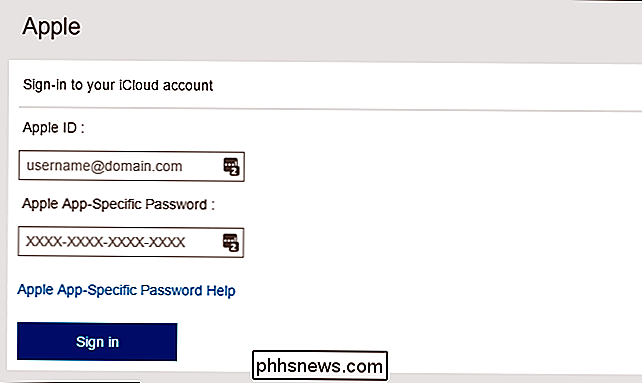
Prisiregistravę pamatysite visus savo "iCloud" kalendorius, kuriuos pasirinkote pagal numatytuosius nustatymus.
Trečias veiksmas: konfigūruokite kalendorius, jei reikia
Jei nenorite naudoti tam tikrų kalendorių su "Alexa", galite išvalyti juos dabar.
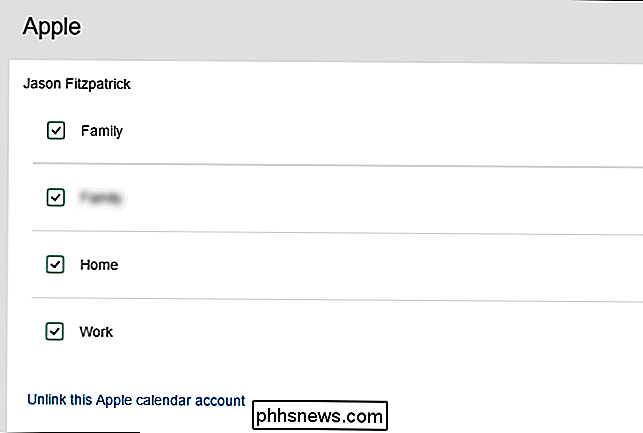
Tada spustelėkite "Nustatymai"> "Kalendorius", kad grįžtumėte į ankstesnį "Kalendorių" meniu. Čia mes turime padaryti vieną galutinį atranką. Išskleidžiamajame meniu, esančiame skiltyje "Alexa prideda naujus įvykius į šį kalendorių:" pasirinkite, kuriuos iš iCloud kalendorių norite, kad "Alexa" pagal nutylėjimą naudotų bet kokias komandas, įtraukiančias įvykius.
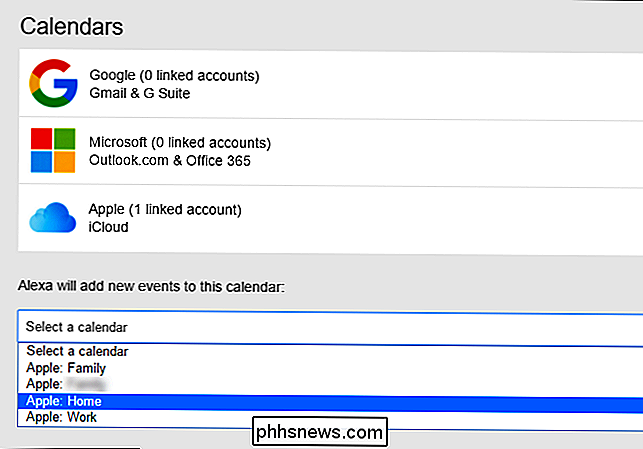
Su šia paskutine detalė kvadratu atgal, mes galime pradėti naudojant "Alexa" su "iCloud".
"iCloud" kalendoriaus valdymas naudojant balso komandą
SUSIJĘS: Kaip klausytis podcasty savo "Amazonės echo"
Dabar, kai sąranka yra už mus, tai yra sklandžiai plaukiojama. Galite pasiekti savo "iCloud" kalendorių naudodamiesi natūralios kalbos komandomis, kaip ir bet kuri kita "Alexa" funkcija (pvz., Suskaidyti podcast'ą). Nepaisant to, kad kalendoriaus komandos tikrai galėjo turėti tam tikrą lankstumą ("Alexa" negali atsakyti į klausimą "Alexa, ar mano savaitgalis yra nemokamas?"), Vis tiek yra daug dalykų, kuriuos jis gali padaryti.
Tačiau jūs naudojate komandas kaip
- "Ką mano kalendoriuje?" arba "Koks yra mano kitas renginys" išgirsti, kas yra kitas numatytas įvykis.
- "Kas mano kalendoriuje rytoj [laikas] ? " arba " Kas mano kalendoriuje yra [dieną]? " , kad gautumėte šio laiko tarpo apžvalgą.
- "Pridėkite [įvykį] į mano kalendorių, esantį [day]" [time] ". norėdami sukurti įrašą, pavyzdžiui," Įtraukti labdaros žurnalą į mano kalendorių antradienį 14.00 val. "
Nors funkcionalumas yra pagrindinis, jis gauna darbą ir leidžia jums patikrinti (ir pridėti) į savo kalendorių naudodami tik balso komandas.

Kas yra Microsoft "TruePlay Anti-Cheat" sistema?
Ei, interneto žmonės, ar žinojote, kad "Microsoft" gamina vaizdo žaidimus? Gerai, jūs tikriausiai žinote apie įvairius "Xbox" įsikūnijimus, taip. Tačiau ilgai prieš "Xbox" "Microsoft" buvo kompiuterinių žaidimų leidėjas kompiuteriui ... ir vis dar yra! Tai netgi turi savo platinimo platformą, kuri yra gana baisi "Windows Store".

Kaip išjungti "Tweets" su konkrečiais žodžiais "Twitter"
Twitter" gali būti šiek tiek šaukiančios rungtynės. Kai kurios paskyros, kurias jūs sekite savo įžvalgiu požiūriu į technologijas, primygtinai reikalauja laikyti visiškai priešiškus, nežinančius, regresinius 16-ojo amžiaus vaizdus ... Kanados ledo ritulio. Niekas nenori matyti tokio dalyko savo "Twitter" laiko juostoje, bet Džastinas retkarčiais turi gerą pasiimti tech.



